Hoe u uw bureaublad opneemt met behulp van VLC op Windows

VLC is een krachtig hulpmiddel voor het afspelen van elk mediabestand, maar het kan zoveel meer. Hier ziet u hoe u het kunt gebruiken om uw bureaublad op te nemen op Windows.
Als het gaat om open source software, is VLCmisschien wel de meest populaire mediaspeler omdat het vrijwel elk mediabestandsformaat kan afspelen dat je erin gooit. Maar het kan veel meer dan alleen video- en muziekbestanden afspelen. We hebben je meerdere dingen laten zien die je met VLC kunt doen en waarvan je je misschien niet bewust bent. En vandaag zullen we een andere handige truc bekijken die u kunt doen bij het opnemen van uw bureaubladactiviteit.
Neem uw Windows Desktop op met VLC
Start VLC en ga naar om te beginnen Beeld> Geavanceerde bedieningselementen om een extra bedieningsbalk onderaan de speler weer te geven met de opnameknoppen die u nodig hebt.
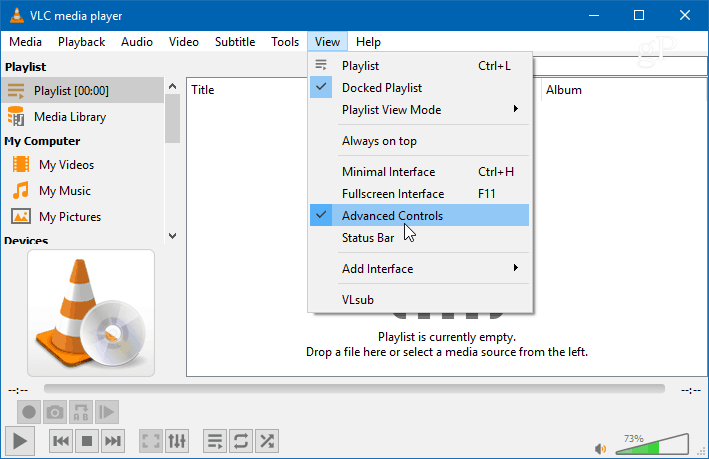
Open vervolgens Media> Open Capture Device en wijzig het menu "Opnamemodus" in Desktop. U wilt ook de "Gewenste beeldsnelheid voor de opname" instellen op ongeveer 30 f / s voor een behoorlijke videokwaliteit. Natuurlijk kun je dat hoger of lager instellen op basis van de kwaliteit die je echt nodig hebt. Nadat u het opnameapparaat en de beeldsnelheid hebt ingesteld, drukt u op de knop Afspelen.
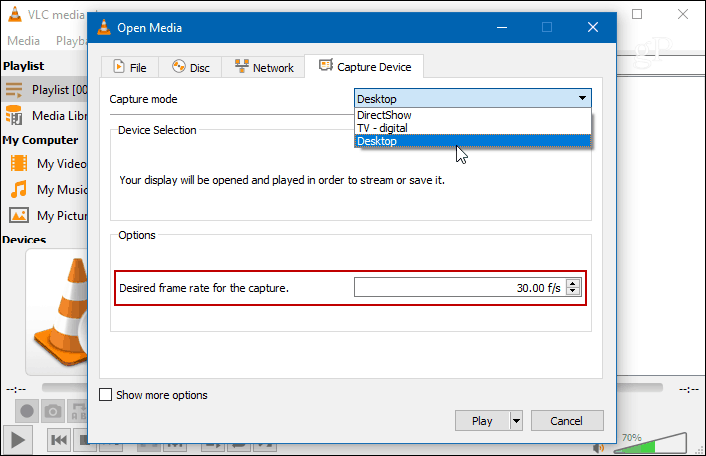
U ziet uw bureaublad in VLC, maar dat is het nietopnemen totdat u op de opnameknop drukt. Druk op de opnameknop van de extra geavanceerde bedieningselementen die u eerder hebt ingeschakeld en minimaliseer VLC. Anders ziet u alleen een oneindige trapsgewijze video van VLC die het bureaublad opneemt.
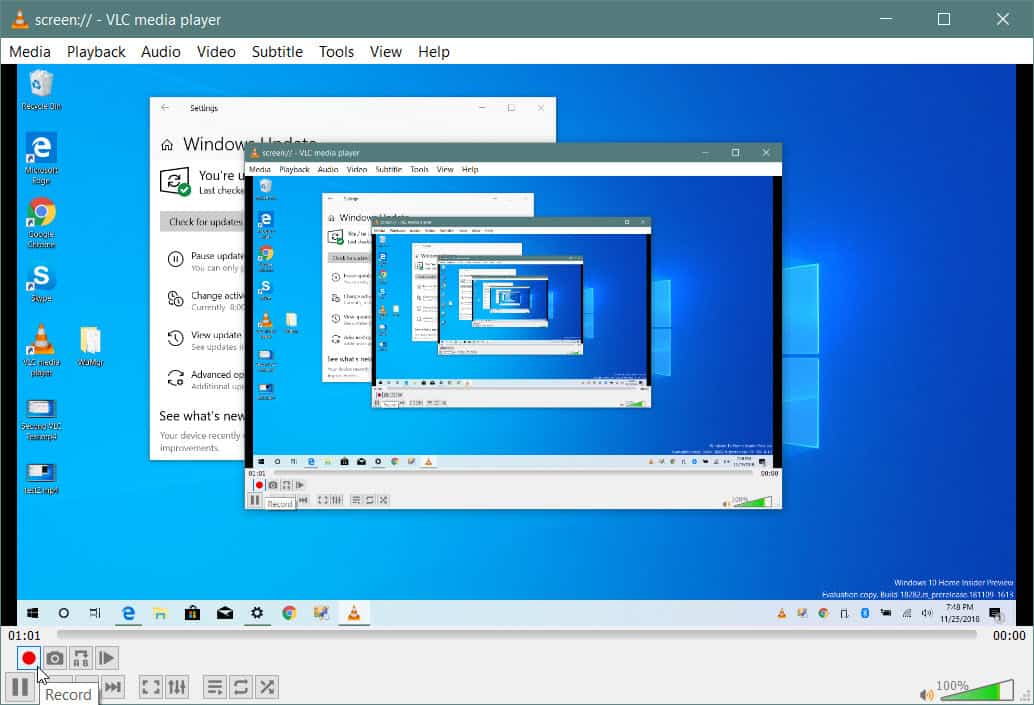
Als je klaar bent, herstel je de VLC-weergave en druk je nogmaals op de opnameknop om het opnemen van het bureaublad te stoppen. Je video wordt in de lokale map Video's opgeslagen als een AVI-bestand.
Converteer meteen
Met een AVI-bestand zal de grootte dus behoorlijk groot zijnwil je het omzetten voordat je het verzendt of online plaatst. U kunt die extra stap vermijden door deze tijdens het opnemen naar een MP4 te converteren. Om dat te doen, wanneer je erin bent Media> Open Capture Device, nadat u Desktop als bron hebt geselecteerd en de framesnelheid hebt ingesteld, selecteert u 'Converteren' in de vervolgkeuzelijst in plaats van Spelen.
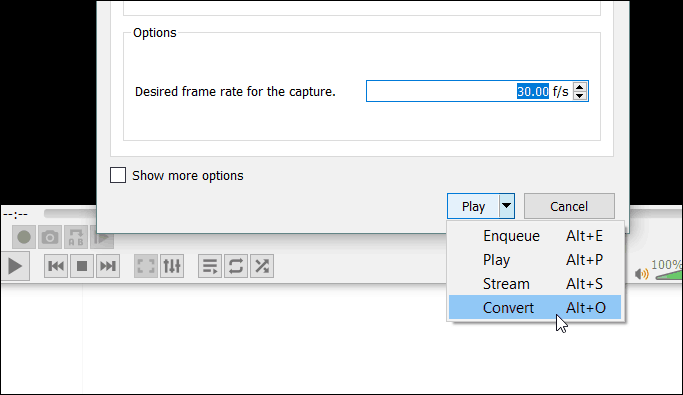
Kies Video - H in de vervolgkeuzelijst "Profiel".264 + MP3 (MP4) en voer de bestemming in waar u het bestand wilt opslaan. Klik vervolgens op de Start-knop om met de opname te beginnen. Wanneer u klaar bent, opent u VLC en klikt u op de knop Stop. In dit scenario hoeft u zich geen zorgen te maken dat u op de knop Opnemen klikt.
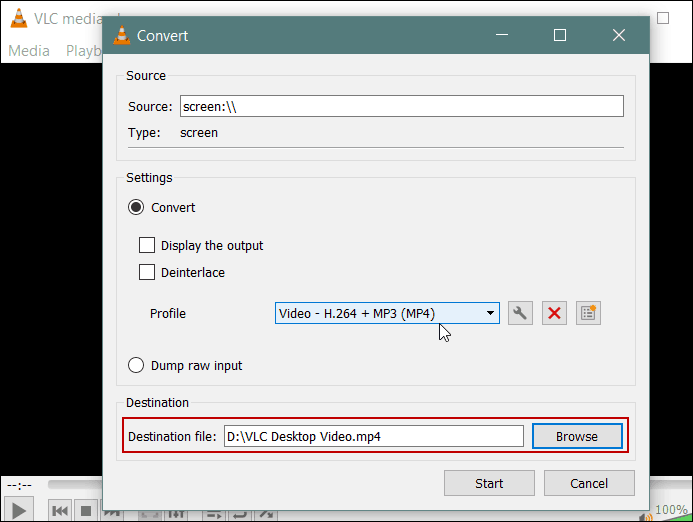
Onthoud nu dat dit niet gaat gevenu de opties en kwaliteit die u krijgt met speciale screencast-opnamesoftware zoals Camtasia van SnagIt. Met VLC kunt u geen audio-ingangen kiezen, een specifiek gedeelte van het scherm selecteren of de muisaanwijzer markeren. Maar het volstaat voor een snelle onbewerkte video, bijvoorbeeld voor een familielid of uw IT-afdeling.










laat een reactie achter